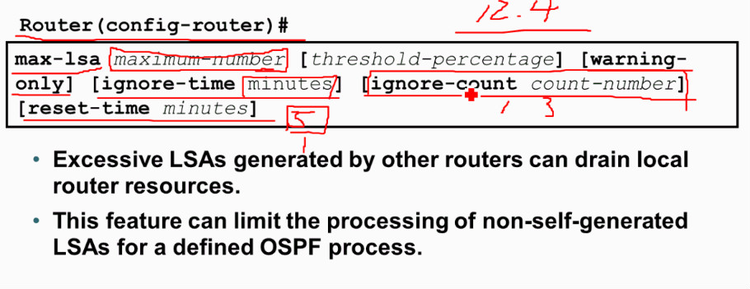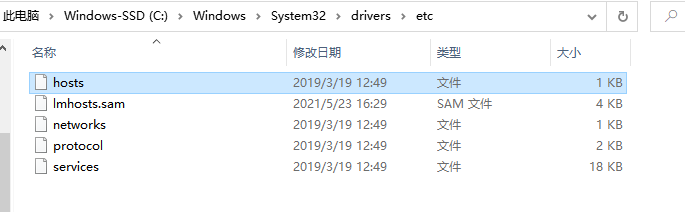适用范围:Windows Server 2022、Windows Server 2019、Windows Server 2016、Windows Server 2012 R2、Windows Server 2012
在 Windows Server 中,可以使用服务器管理器控制台和适用于服务器管理器的 Windows PowerShell cmdlets 将角色和功能安装到本地或远程服务器或脱机虚拟硬盘 (VHD)。 可以在单个“添加角色和功能”向导或 Windows PowerShell 会话中为单个远程服务器或脱机 VHD 安装多个角色和功能。
必须以管理员身份登录到服务器才能安装或卸载角色、角色服务和功能。 如果你在目标服务器上使用不具备管理员权限的帐户登录到本地计算机,则右键单击“服务器”磁贴中的目标服务器,然后单击“管理身份”提供具有管理员权限的帐户。 要装载脱机 VHD 的服务器必须添加到服务器管理器,且你必须具有对该服务器的管理员权限。
本主题包含以下各节:
- 安装或卸载角色、角色服务或功能
使用添加角色和功能向导安装角色、角色服务和功能
在“添加角色和功能向导”向导中的单个会话中,可将角色、角色服务以及功能安装在本地服务器、已添加到服务器管理器的远程服务器或者脱机 VHD 上。 有关如何将服务器添加到服务器管理器以进行管理的详细信息,请参阅将服务器添加到服务器管理器。
使用 Windows PowerShell cmdlet 安装角色、角色服务和功能
Windows PowerShell 功能的服务器管理器部署 cmdlet 与基于 GUI 的“添加角色和功能”向导和“删除角色和功能”向导类似,但是有一个重要的区别。 在 Windows PowerShell 中,与“添加角色和功能”向导不同,默认情况下不包括角色的管理工具与管理单元。 要在角色安装中包括管理工具,可在 cmdlet 中添加 IncludeManagementTools 参数。 如果要在运行 Windows Server 2012 或更高版本的服务器核心安装选项的服务器上安装角色和功能,可以将角色的管理工具添加到安装,但不能在运行 Windows Server 服务器核心安装选项的服务器上安装基于 GUI 的管理工具和管理单元。 只有命令行和 Windows PowerShell 管理工具能安装在服务器核心安装选项上。
使用“删除角色和功能”向导删除角色、角色服务和功能
必须以管理员身份登录到服务器才能卸载角色、角色服务和功能。 如果你在卸载目标服务器上使用不具备管理员权限的帐户登录到本地计算机,则右键单击“服务器”磁贴中的目标服务器,然后单击“管理身份”提供具有管理员权限的帐户。 要装载脱机 VHD 的服务器必须添加到服务器管理器,且你必须具有对该服务器的管理员权限。
使用 Windows PowerShell cmdlet 删除角色、角色服务和功能
Windows PowerShell 功能的服务器管理器部署 cmdlet 与基于 GUI 的“删除角色和功能”向导相似,但是有一个重要的区别。 在 Windows PowerShell 中,与“删除角色和功能”向导不同,默认情况下不删除角色的管理工具与管理单元。 要在角色删除中包括管理工具,可向 cmdlet 中添加 IncludeManagementTools 参数。 如果要从运行 Windows Server 2012 或更高版本的 Windows Server 的服务器核心安装选项的服务器卸载角色和功能,则此参数会删除指定角色和功能的命令行和 Windows PowerShell 管理工具。
尽管不能使用“添加角色和功能”向导通过单个向导会话在多个目标服务器上安装角色、角色服务和功能,但可以使用 Windows PowerShell 脚本在通过使用服务器管理器管理的多个目标服务器上安装角色、角色服务和功能。 用于执行批量部署的脚本(正如此进程的调用)指向 XML 配置文件,你可以通过以下方式轻松创建该文件:使用“添加角色和功能”向导,然后在进行至该向导的“确认安装选择”页后单击“导出配置设置”。
安装 .NET Framework 3.5 和其他按需功能
从 Windows Server 2012 和 Windows 8 开始,默认情况下 .NET Framework 3.5(包括 .NET Framework 2.0 和 .NET Framework 3.0)的功能文件不可用于本地计算机。 文件已删除。 已在按需功能配置中删除的功能的文件以及 .NET Framework 3.5 的功能文件通过 Windows 更新提供。 默认情况下,如果功能文件不可用于运行 Windows Server 2012 或更高版本的目标服务器,则安装进程将通过连接到 Windows 更新来搜索缺少的文件。 通过在安装期间配置组策略设置或指定备用源路径,可以覆盖默认行为,不管你是使用“添加角色和功能”向导 GUI 或命令行安装。
通过执行以下一项操作,可以安装 .NET Framework 3.5。
-
使用 通过运行 Install-WindowsFeature cmdlet 来安装 .NET Framework 3.5 添加
Source参数,并指定要从中获取 .NET Framework 3.5 功能文件的来源。 如果未添加Source参数,安装进程先确定组策略设置是否指定了功能文件路径,并在找到此类路径后,使用 Windows 更新搜索缺少的功能文件。 -
使用使用“添加角色和功能”向导安装 .NET Framework 3.5,在“添加角色和功能”向导的“确认安装选项”页上指定备用源文件位置。
-
使用使用 DISM 安装 .NET Framework 3.5 默认情况下从 Windows 更新获取文件,或通过指定安装介质的源路径。
如果未在本地计算机上找到功能文件,为 .NET Framework 3.5 或其他功能配置组策略中的功能文件的备用来源。
本节中介绍的组策略设置指定 .NET Framework 3.5 文件及已在按需功能配置中删除的其他功能文件的授权源位置。 策略设置“指定可选组件安装和组件修复的设置”位于组策略管理控制台或本地组策略编辑器的“计算机配置\管理模板\系统”文件夹中。
另请参阅
原文链接:https://learn.microsoft.com/zh-cn/windows-server/administration/server-manager/install-or-uninstall-roles-role-services-or-features